苹果手机录屏幕怎么开 iPhone苹果手机如何录制屏幕视频
日期: 来源:铲子手游网
苹果手机作为一款备受欢迎的智能手机,其强大的功能和用户友好的界面一直以来都备受用户喜爱,而其中一个备受关注的功能就是录制屏幕视频。无论是用于游戏直播、教学演示还是与朋友分享操作步骤,录制屏幕视频都是一种非常实用的功能。对于苹果手机用户来说,如何开启录制屏幕视频的功能呢?本文将为您介绍详细的操作步骤,让您轻松掌握录制屏幕视频的技巧。
iPhone苹果手机如何录制屏幕视频
具体方法:
1.打开苹果手机进入后,在手机中点击设置的图标进入。
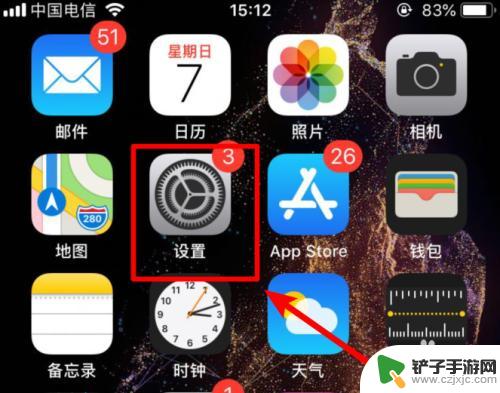
2.在苹果手机设置列表内,点击控制中心的选项进入。
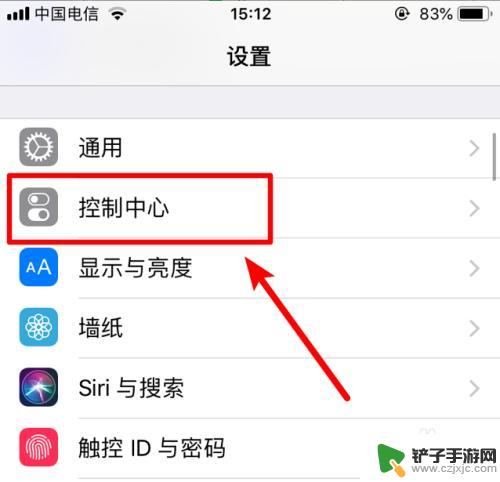
3.进入设置后,我们选择自定控制的选项。
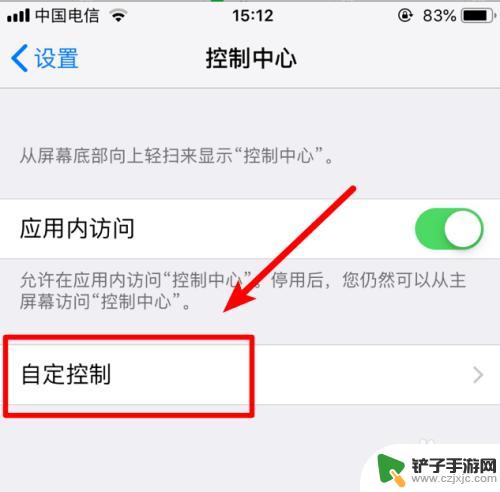
4.点击后,在页面中选择屏幕录制前面的加号,将该功能加到控制中心。
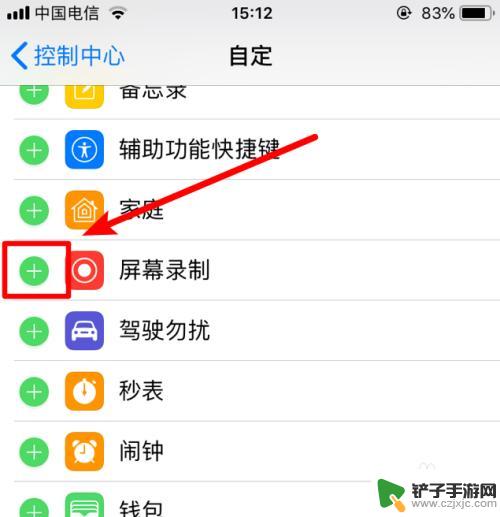
5.添加后,从苹果手机屏幕底部上滑,然后点击录制屏幕按钮。
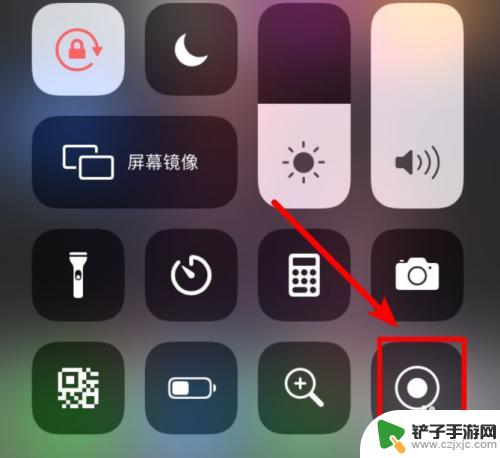
6.点击后,苹果手机就会开启录制手机屏幕。如果想结束录制视频,点击顶部红色的状态栏,然后选择停止即可。录制后的视频会自动保存在图库中。
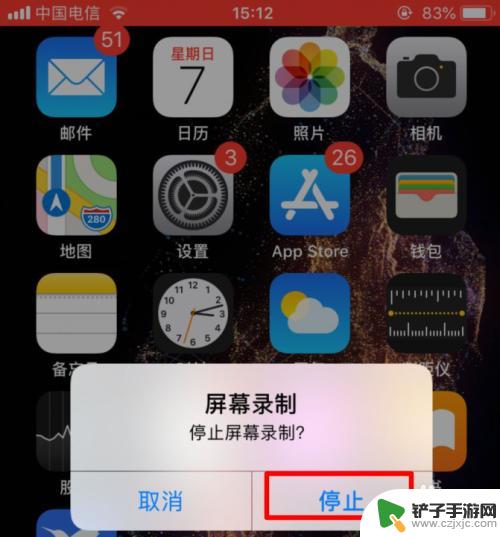
以上就是如何打开苹果手机的屏幕录制的全部内容,如果你遇到这种情况,你可以根据小编的操作来解决,非常简单快速,一步到位。














